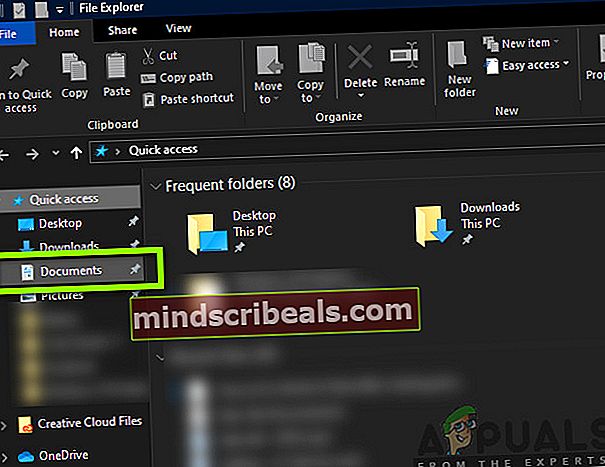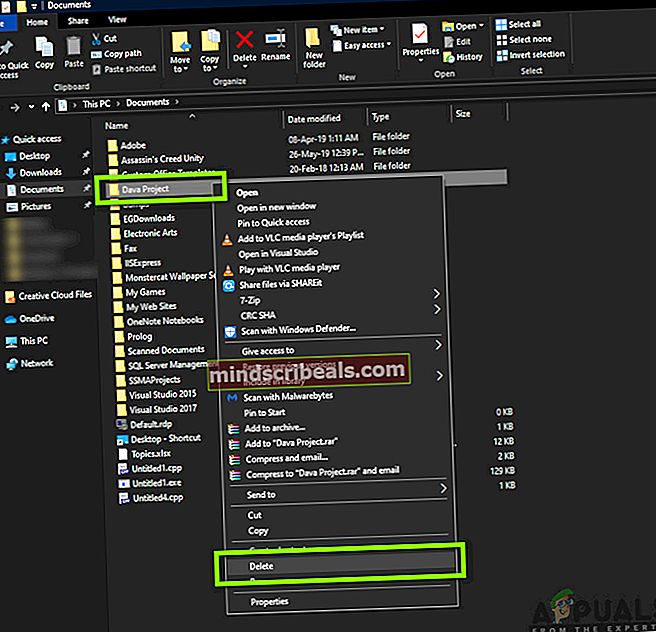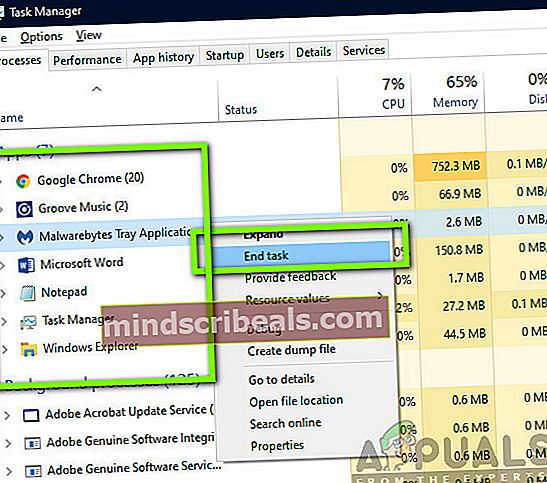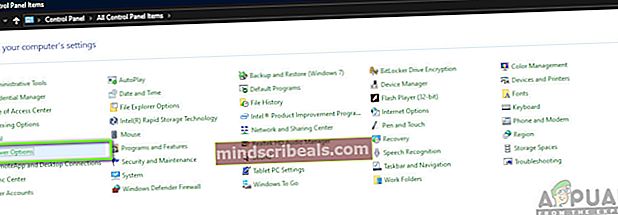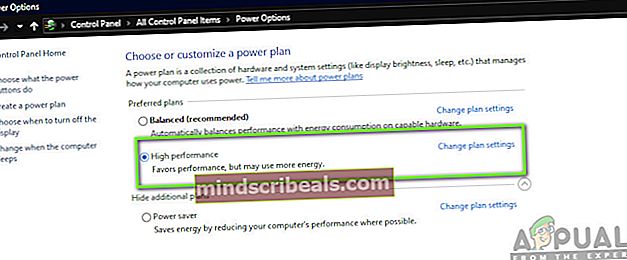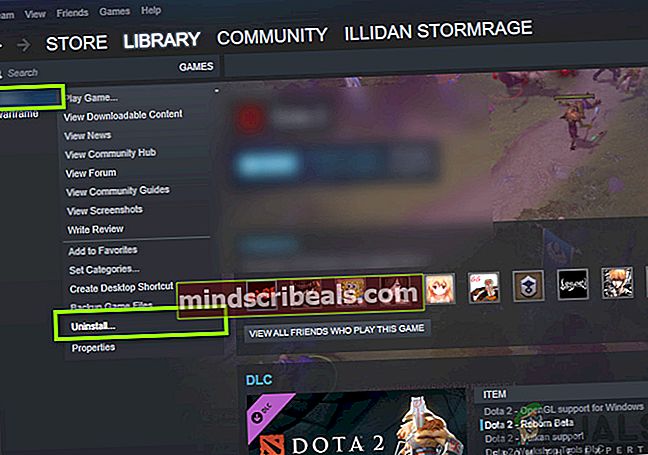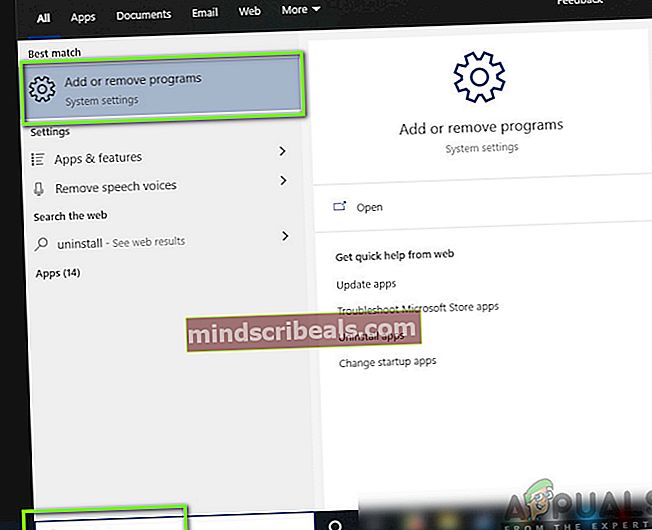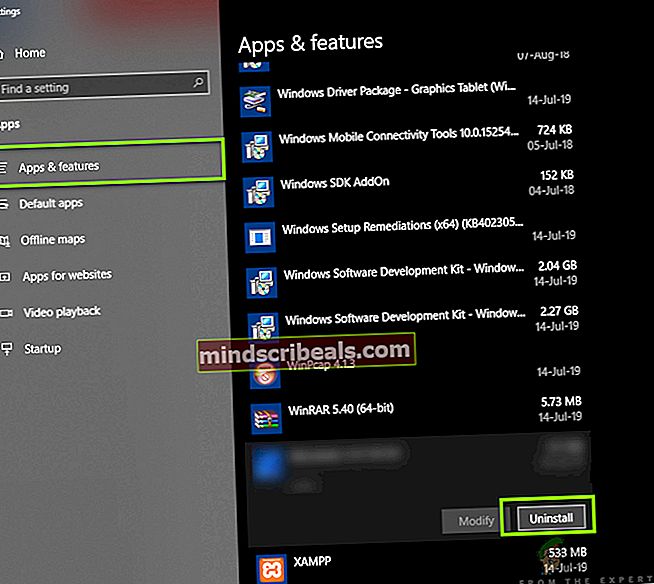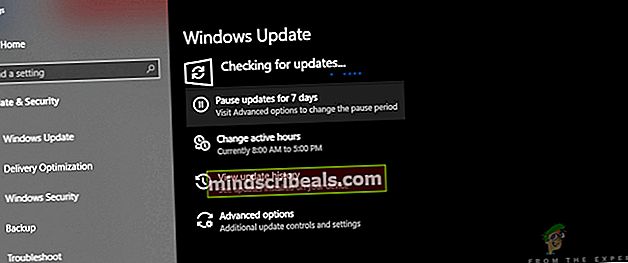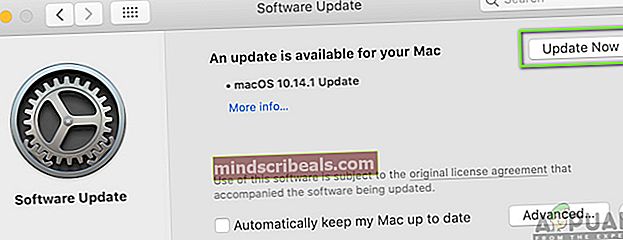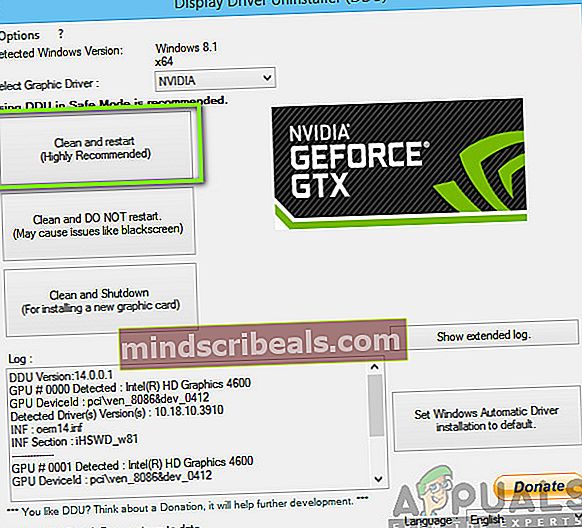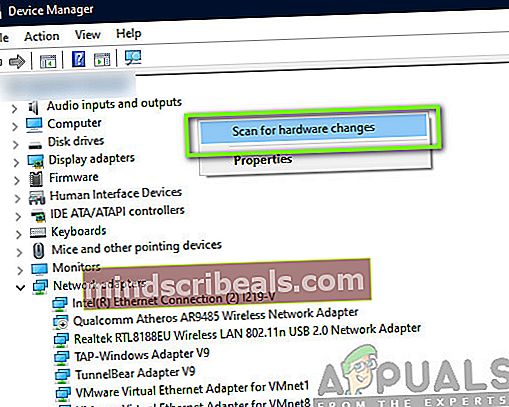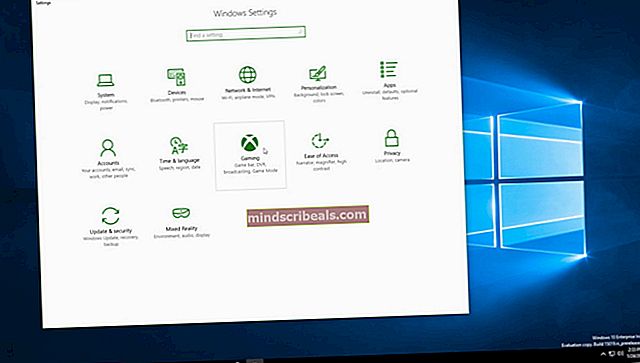Kako popraviti sesutje World of Tanks?
World of Tanks je ustvaril naslove, da je eden izmed pionirjev v igrah na osnovi tankov. V igri sta navadno dve ekipi, sestavljeni iz 15 ljudi (7 v izdaji Blitz), kjer se med seboj borita na različnih bojiščih. Igra ima veliko spremljevalcev in naj bi v prihodnosti povečala svojo uporabniško bazo.

Kljub priljubljenosti igre smo naleteli na številne primere, ko je igra sesula. Do spremembe je prišlo, kadar se je igra zrušila ob zagonu ali med igro. V nekaterih primerih igra vedno znova sesuje, ne glede na to, kaj počnete. V tem članku bomo preučili vse razloge, zakaj je do tega prišlo in kakšne rešitve lahko rešijo težavo.
Kaj povzroča, da se World of Tanks Blitz sesuje?
Eden glavnih razlogov, zakaj se igra zruši, je podpora za več platform in kje lahko igrajo skupaj. Trenutno je igra na voljo v sistemih Windows, macOS, Android in iOS. Po združitvi več poročil uporabnikov in lastnih raziskavah smo prišli do zaključka, da se je težava pojavila iz več različnih razlogov. Nekateri razlogi, zaradi katerih lahko pride do zrušitve, so med drugim:
- Sistemske zahteve: Če vaša strojna oprema ne izpolnjuje vseh sistemskih zahtev igre, boste v računalniku neomejeno prikazovali sporočilo o napaki. Tu bi vam lahko pomagala nadgradnja sistema.
- Ozadja: Če se izvajajo naloge v ozadju, morda izčrpavajo vaše vire, tako da zahteve Battle of Tanks niso izpolnjene.
- Zastareli grafični gonilniki: Grafični gonilniki so glavni sestavni deli, ki povezujejo grafično kartico z računalnikom. Če so ti gonilniki nekako pokvarjeni ali zastareli, bo igra doživela sesutje.
- Zastarel OS: To velja za vse operacijske sisteme, ki poganjajo igro. Če imate zastarel OS, verjetno ni usklajen z vašo igro. Tu pomaga posodobitev operacijskega sistema na najnovejšo različico.
- Nastavitve napajanja: Nastavitve napajanja v računalniku določajo, koliko virov naj računalnik porabi. Če so nastavitve porabe nizke, ne bo na voljo dovolj virov in imeli boste težave.
- Poškodovane datoteke iger: Če so same igralne datoteke nekako nepopolne, igra očitno ne bo delovala. Tu lahko pomaga ponovna namestitev.
- Nepravilno delovanje strežnikov: Battle of Tanks je spletna igra. Naleteli smo na številne primere, ko so bili strežniki na zaledju nedelujoči in niso pravilno obravnavali zahtev. V tem primeru ne morete storiti ničesar, razen počakati, da se težava izklopi.
- Poškodovane konfiguracijske datoteke: Vsaka igra v vašem računalniku ustvari konfiguracijsko datoteko, od koder pridobi nastavitve, ko se naloži in celo med igro. Če so te konfiguracije nekako poškodovane ali niso uporabne v igri, boste doživeli sesutje.
Preden nadaljujemo z rešitvami, se prepričajte, da imate aktivno internetno povezavo in ste prijavljeni tudi kot skrbnik.
Predpogoj: sistemske zahteve
Preden začnete z odpravljanjem težav, morate preveriti, ali vaš sistem izpolnjuje vse zahteve igre. To velja za vse operacijske sisteme. Minimalne zahteve so nujne, čeprav uporabnike pozivamo, naj imajo naprednejše specifikacije od njih. Tu so minimalne zahteve igre:
OS: Windows 7, 8.0, 8.1, 10 Procesor: 2 GHz Spomin: 2 GB RAM-a Grafika: DirectX 11 združljiva grafična kartica z 256 MB RAM-a Skladiščenje: 3 GB prostora
OS: Mac OS X 10.9 Mavericks Spomin: 2 GB RAM-a Skladiščenje: 3 GB prostora Dodatne opombe: Podprti modeli Mac OS X 10.9
OS: iOS 9 ali novejši Naprave: iPhone 5 / iPad 3 / iPad mini 2 / iPod touch 6G ali novejši
OS: Android 4.2 ali novejši GPU: najmanj Mali-400MP, PowerVR SGX544, Adreno 320 ali Tegra 3 CPU: min. 1200 MHz (prednostno 1500 MHz), dvojedrni Oven: min. 1 GB
Nadaljujte le, če ste prepričani, da vaša naprava izpolnjuje vse zahteve.
1. rešitev: Brisanje začasnih nastavitev
Prvi korak v postopku odpravljanja težav je brisanje vseh začasnih nastavitev igre. Začasne nastavitve / konfiguracije shranjujejo potrebna navodila, ki vključujejo tudi vaše podrobnosti, nastavitve in datoteke iger. Ti se naložijo, ko se igra naloži prvič, in tudi ko igra teče, se prikličejo stalna navodila.
Če te konfiguracije / nastavitve postanejo poškodovane ali nepopolne (najverjetneje zaradi premikanja datotek in map), bo igra poskušala pridobiti navodila, vendar ne bo uspela. V tej rešitvi se bomo pomaknili do imenika in izbrisali nastavitve.
- Pritisnite Windows + E, da zaženete Raziskovalec Windows. Ko ste v raziskovalcu, kliknite na Dokumenti prisoten na levi strani spodaj Hiter dostop.
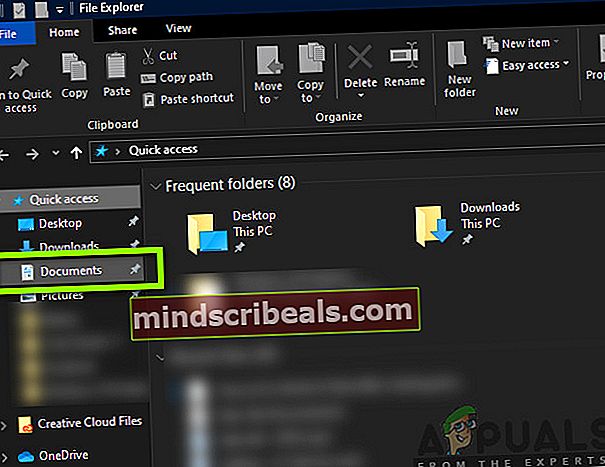
- Zdaj poiščite mapo Projekt Dava. Z desno miškino tipko kliknite in izberite Izbriši.
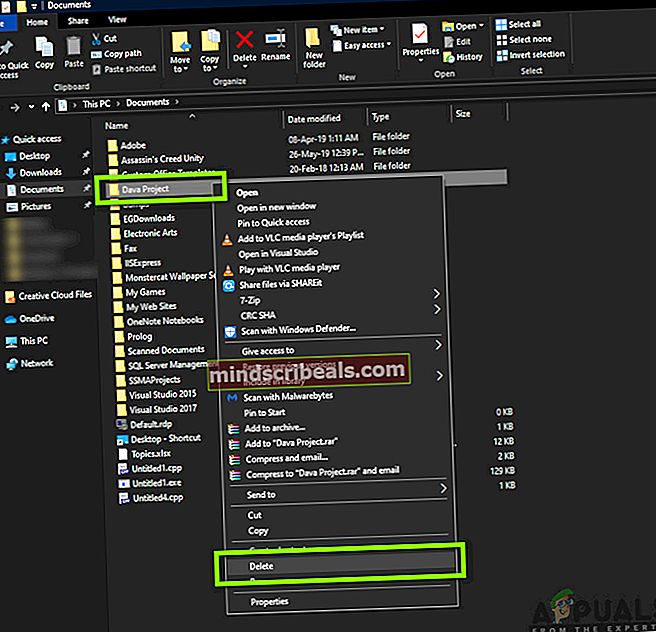
- Ko izbrišete mapo, znova zaženite računalnik. Zdaj zaženite igro in brez težav preverite, če igra pravilno deluje.
Rešitev 2: Ustavitev procesov v ozadju
Vse vrste iger zahtevajo popolno pozornost vašega CPU in GPU. Čeprav bi morale biti izpolnjene minimalne zahteve, bi morala biti komunikacija med igro in strojno opremo bliskovito hitra, kar je mogoče le, če World of Tanks deluje izključno na vašem računalniku. Če imate v ozadju dodatne programe / procese, boste naleteli na številne težave, vključno z zrušitvijo.
Zdaj obstajata dve vrsti procesov; tisti, ki je viden na namizju (na primer Microsoft Word itd.) in tisti, ki niso vidni v ospredju, vendar se izvajajo v ozadju. V tej rešitvi se bomo pomaknili do upravitelja opravil in zagotovili, da se ne izvajajo dodatni procesi.
- Pritisnite Windows + R, vnesite »taskmgr"V pogovornem oknu in pritisnite Enter.
- Ko ste v upravitelju opravil, poiščite vse procese, ki se izvajajo spodaj Aplikacije. Poskrbite, da boste zaprli vsako od njih.
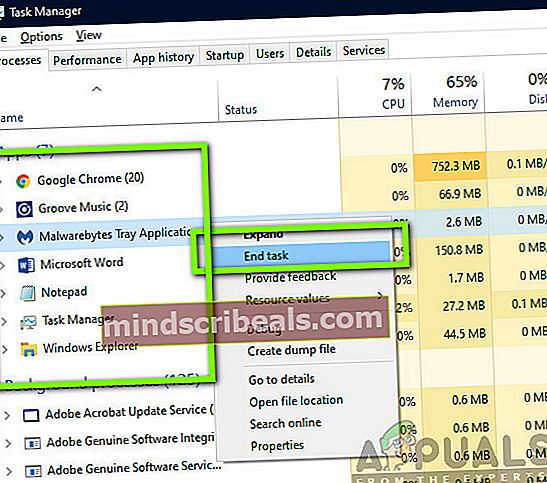
- Ko zaprete vse procese, preverite porabo procesorja. Če opazite, da neki poseben postopek veliko poje, ga poskusite tudi ubiti.
- Po obdelavi vseh procesov znova zaženite World of Tanks in preverite, ali je težava rešena za vedno.
3. rešitev: Spreminjanje nastavitev napajanja
Nastavitve napajanja v katerem koli računalniku določajo, koliko energije naj bo na voljo komponentam strojne opreme za njihovo delovanje. V načinu varčevanja z energijo procesor in grafični procesor ne moreta delovati tako dobro kot v visokozmogljivem načinu. V tej rešitvi se bomo pomaknili do vaših nastavitev porabe in spremenili delovanje do maksimuma ter ugotovili, ali to pomaga našemu vzroku.
- Pritisnite Windows + R za zagon aplikacije Run. V pogovorno okno vnesite »Nadzorna plošča"In pritisnite Enter. S tem se bo zagnala nadzorna plošča vašega računalnika. Poskrbi da Ogled: je nastavljeno kot majhne ikone na zgornji desni strani zaslona.
- Na nadzorni plošči kliknite Možnosti napajanja.
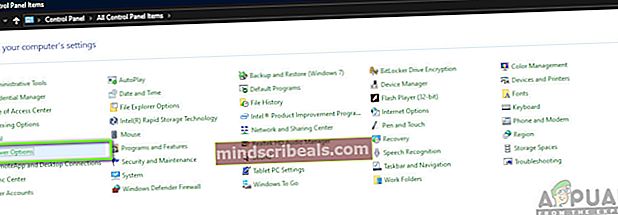
- Tu boste videli trenutno nastavljen način napajanja. Če je nastavljen kot Varčevanje z energijo, spremenite ga v Visokozmogljivo ali Uravnoteženo.
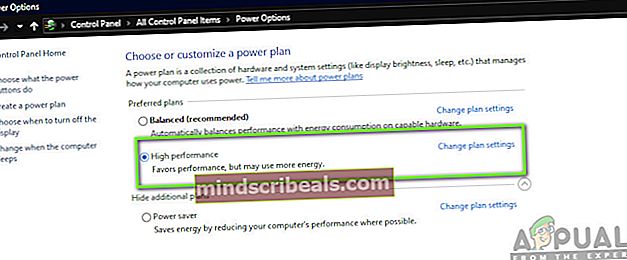
- Če ste v preteklosti že spremenili nekatere notranje nastavitve posameznega načrta, kliknite Spremenite nastavitve načrta in izberite Obnovite privzete nastavitve v ta načrt.
Shranite spremembe in zapustite. Znova zaženite računalnik in znova zaženite World of Tanks in preverite, ali je težava odpravljena do konca.
4. rešitev: Preverjanje stanja strežnika
Preden preidemo na bolj intenzivne in tehnične rešitve, preverite, ali strežniki igre dejansko delujejo po potrebi. Naleteli smo na številne primere, ko se je zdelo, da strežniki delujejo v redu, a ko so se uporabniki začeli igrati, je igra sesula. Ta položaj se je zgodil večkrat.
Tu lahko preverite ustrezne forume World of Tanks in preverite, ali se tudi drugi ljudje srečujejo. Če se zdi in vse ostalo deluje dobro, verjetno pomeni, da strežniki ne delujejo pravilno. Izdajo lahko počakate in čez nekaj ur preverite znova.
5. rešitev: Ponovna namestitev igre
World of Tanks objavlja pogoste posodobitve, ki ciljajo na vse vrste napak in na to, kdaj morajo razvijalci predstaviti nove funkcije. Te posodobitve se običajno samodejno prenesejo in namestijo na platforme, kot je Steam, vendar ne moremo z gotovostjo trditi, ali ste igro prenesli iz trgovine Windows. Najprej preverite, ali je vaša igra posodobljena na najnovejšo različico ali ne.
Če je vaša igra posodobljena in še vedno doživljate zrušitev, bomo poskusili igro popolnoma znova namestiti in preveriti, ali to odpravlja težavo. Poskrbite, da boste shranili napredek in imeli poverilnice pri roki, saj jih boste morali znova vnesti.
Uporaba odjemalca Steam:
Če ste igro namestili prek Steama, sledite spodnjim korakom.
- Zaženite Steam in kliknite na Knjižnica na vrhu.
- V levem podoknu boste videli svojo igro. Z desno miškino tipko kliknite in izberite Odstrani.
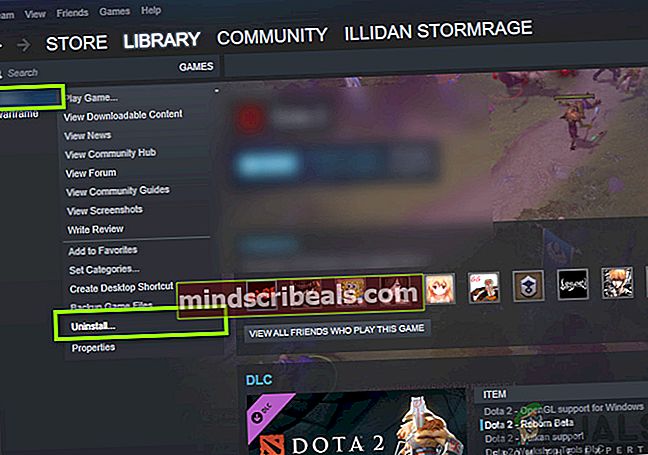
- Po odstranitvi igre, ponovni zagon računalnik. Zdaj se ponovno prijavite v Steam in znova prenesite celotno igro. Preverite, ali je težava odpravljena.
Opomba: Preden naložite igro, poskrbite, da boste vse datoteke igre izbrisali tudi ročno in se prepričali, da ni ostankov.
Uporaba trgovine Windows:
Če ste igro prenesli iz trgovine Windows, sledite spodnjim korakom:
- Pritisnite Windows + S, vnesite »odstranite"V pogovornem oknu in odprite nastavitve, kot je prikazano spodaj.
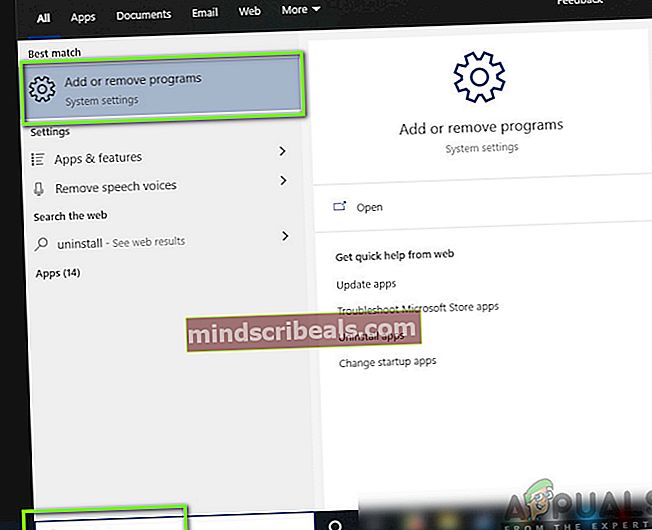
- Zdaj poiščite World of Tanks s seznama. Enkrat kliknite na element in izberite Odstrani.
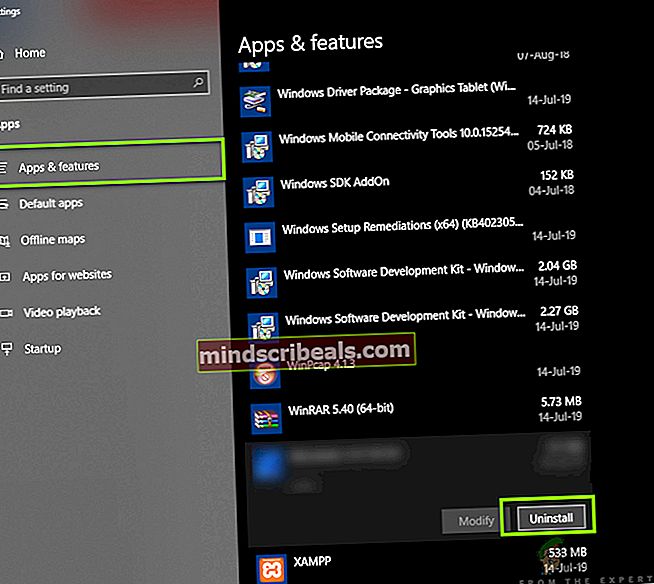
- Po odstranitvi igre, ponovni zagon računalnik in se vrnite v trgovino Windows. Znova prenesite in namestite igro in preverite, ali je zrušitev odpravljena.
6. rešitev: Posodobitev operacijskega sistema
Če nobena od zgornjih metod ne deluje, bomo preverili in se prepričali, ali je vaš operacijski sistem posodobljen na najnovejšo različico. Microsoftovi inženirji vsake toliko časa objavijo pogoste posodobitve svojih izdelkov, da uvedejo nove funkcije in odpravijo obstoječe napake. Podobno velja za Apple. Ko je posodobitev operacijskega sistema opravljena, igra sprosti tudi posodobitev, ki bo ustrezala spremembam. Če zadržujete posodobitev, priporočamo, da jo posodobite čim prej.
Za Windows:
Tu je metoda za posodobitev sistema Windows na najnovejšo različico.
- Pritisnite Windows + S, vnesite »nadgradnja«V pogovornem oknu in zaženite aplikacijo Nastavitve.
- Zdaj kliknite na gumb Preveri za posodobitve.
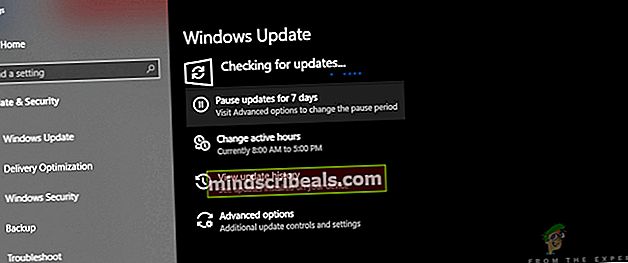
- Ko so posodobitve nameščene, znova zaženite računalnik in zaženite igro. Preverite, ali je težava odpravljena.
Za macOS:
Spodaj je navedena metoda za posodobitev naprave Mac na najnovejšo različico.
- Kliknite Appleov meni na zgornji levi strani zaslona in kliknite na Sistemske nastavitve.
- Zdaj kliknite Posodobitev programske opreme in preverite, ali so na voljo posodobitve.
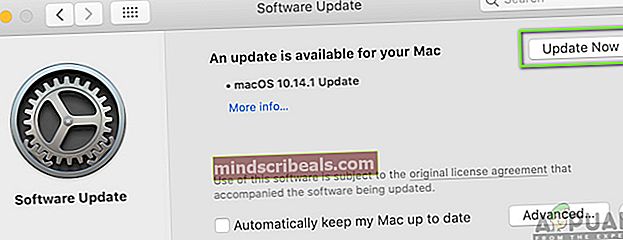
- Po posodobitvi znova zaženite računalnik in preverite, ali je težava odpravljena.
7. rešitev: Posodabljanje grafičnih gonilnikov
Kot zadnjo rešitev bomo poskušali posodobiti vaše grafične gonilnike na najnovejšo različico. Naleteli smo na številne primere, ko je zaradi zastarelih ali manjkajočih gonilnikov igra sesuvala. Grafični gonilniki so glavne komponente, ki prenašajo ukaze iz vaše igre v računalnik.
Poleg tega, če vam posodobitev gonilnikov ne ustreza, razmislite vrnitev gonilnikov na prejšnjo različico. Ni presenetljivo vedeti, da novejši gonilniki včasih niso stabilni ali so v nasprotju z operacijskim sistemom.
Najprej bomo poskušali popolnoma odstraniti vaše trenutne gonilnike in namestiti privzete. Če ne bodo delovale, jih bomo šele nato posodobili na najnovejšo različico.
- Namestite pripomoček Odstrani gonilnik zaslona. Brez tega koraka lahko nadaljujete, vendar to zagotavlja, da na gonilnikih ni ostankov.
- Po namestitvi Odstranitev gonilnika zaslona (DDU), zaženite računalnik v varni način. Kako se računalnik zažene v varnem načinu, lahko preberete v našem članku o njem.
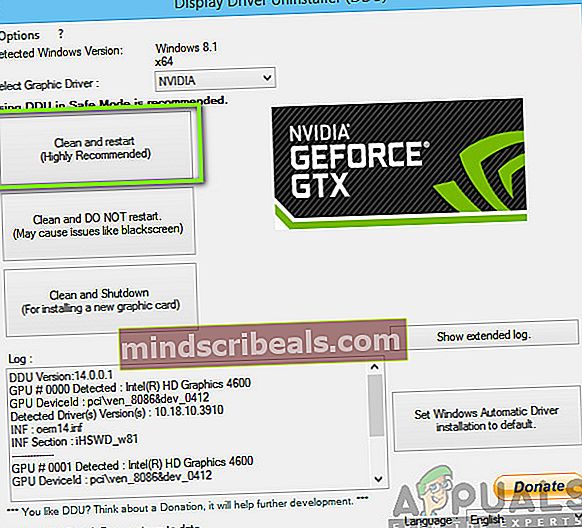
- Po zagonu računalnika v varnem načinu zaženite pravkar nameščeno aplikacijo.
- Po zagonu aplikacije izberite prvo možnost “Očistite in znova zaženite". Nato bo aplikacija samodejno odstranila nameščene gonilnike in ustrezno zagnala računalnik.
- Zaženite računalnik v običajnem načinu, pritisnite Windows + R, vnesite »devmgmt.msc"V pogovornem oknu in pritisnite Enter. Najverjetneje bodo nameščeni privzeti gonilniki. V nasprotnem primeru z desno miškino tipko kliknite poljuben prazen prostor in izberite »Poiščite spremembe strojne opreme". Zdaj poskusite zagnati igro in preverite, ali privzeti gonilniki odpravijo težavo z zrušitvijo.
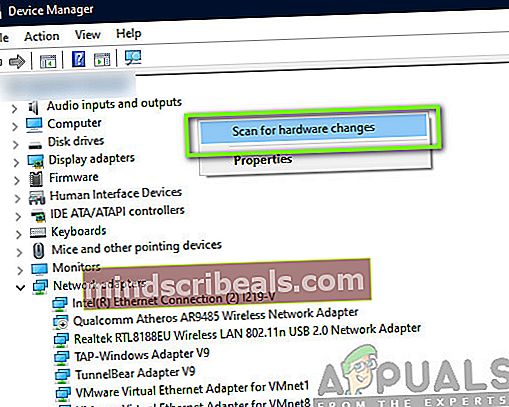
- Zdaj obstajata dva načina za posodobitev grafičnih gonilnikov; bodisi jih lahko posodobite samodejno s posodobitvijo sistema Windows ali ročno z brskanjem po datoteki, v kateri so vaši grafični gonilniki. Če samodejno posodabljanje ne uspe, morate najprej odpreti spletno mesto proizvajalca in naložiti gonilnike.
Za posodobitev z desno miškino tipko kliknite strojno opremo in izberite Posodobi gonilnik. Zdaj izberite katero koli od obeh možnosti glede na vaš primer.
- Ponovni zagon po namestitvi gonilnikov zaženite igro in preverite, ali to odpravlja težavo.